MyCompany
Inhalt
Beschreibung der App-Funktionen für neue Monteure
Anmeldung in der App
Nach Abschluss des Kurses erhält jeder Monteur Zugang zu MyJABLOTRON. Er erhält diese E-Mail an die angegebene E-Mail-Adresse zusammen mit einem Link zur Anmeldung:
1. Teile der Anwendung
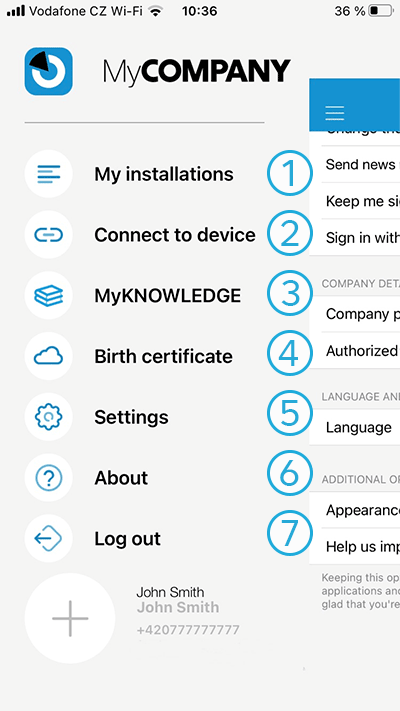
- Meine Installation
- Übersicht und Verwaltung aller Installationen, die Sie durchführen
- Mit Gerät verbinden
- Dient zum Verbinden und Konfigurieren von FUTURA-, VOLTA-, AMBIENTA- und AURA-Geräten von Jablotron Living Technology
- MyKNOWLEDGE
- Link zur Website, auf der Sie Kurse und Anwendungsempfehlungen für Monteure finden
- Geburtsurkunde
- Produktverlauf durch Scannen des Barcodes ermitteln
- Einstellungen
- Einstellung der Anwendung selbst
- Über
- Versionsinformationen, App-Neuigkeiten, Zugriff auf AGB
- Abmelden
- Abmeldung aus der App
2. Meine Installationen
Sehen wir uns nun an, was sich hinter der Schaltfläche „Meine Installationen“ verbirgt – Klick (1 s)
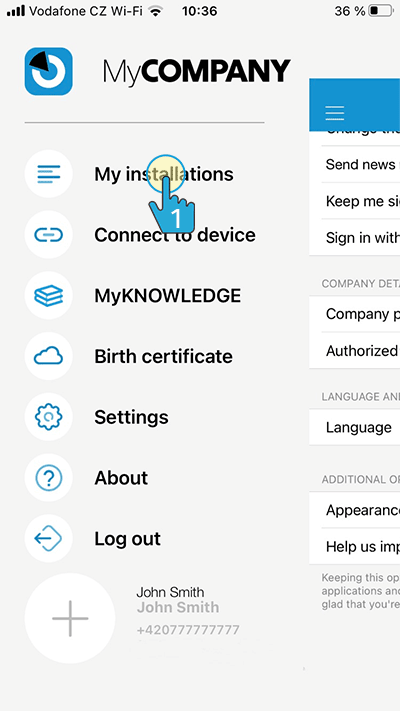
Wenn der Monteur neu ist, sieht er hier seine erste Installation. Wenn der Monteur mehrere installiert hat, sieht er hier alle seine Installationen sowie deren Status:
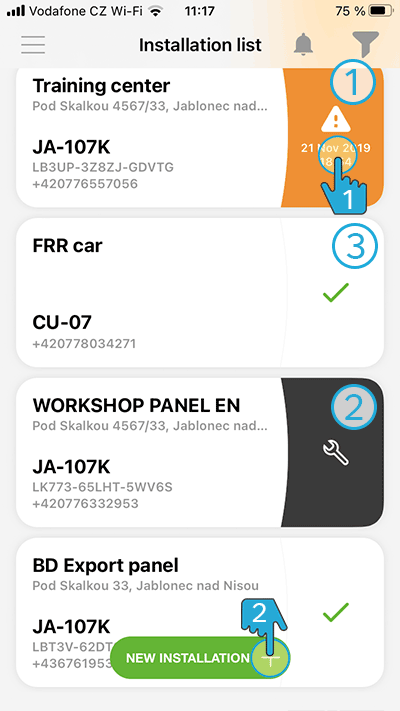
- Das System hat einen Fehler
- Das System ist im Servicemodus
- Das System ist in Ordnung
 Beim Klicken auf das Detail erscheint folgender Bildschirm mit
einer Beschreibung der Fehler.
Beim Klicken auf das Detail erscheint folgender Bildschirm mit
einer Beschreibung der Fehler.
 Es ist auch möglich, hier direkt einige Einheiten zu installieren, z. B. die CU-07-Automonitoreinheit. Das JABLOTRON 100+ System muss
über F-Link installiert oder in der MyCOMPANY-Webanwendung in der Cloud registriert werden. Das JABLOTRON Mercury System ist vollständig über die MyCOMPANY-Anwendung konfigurierbar. Ein Video-Tutorial ist HIER verfügbar.
Es ist auch möglich, hier direkt einige Einheiten zu installieren, z. B. die CU-07-Automonitoreinheit. Das JABLOTRON 100+ System muss
über F-Link installiert oder in der MyCOMPANY-Webanwendung in der Cloud registriert werden. Das JABLOTRON Mercury System ist vollständig über die MyCOMPANY-Anwendung konfigurierbar. Ein Video-Tutorial ist HIER verfügbar.
2.1. Fehlerdetails Bildschirm
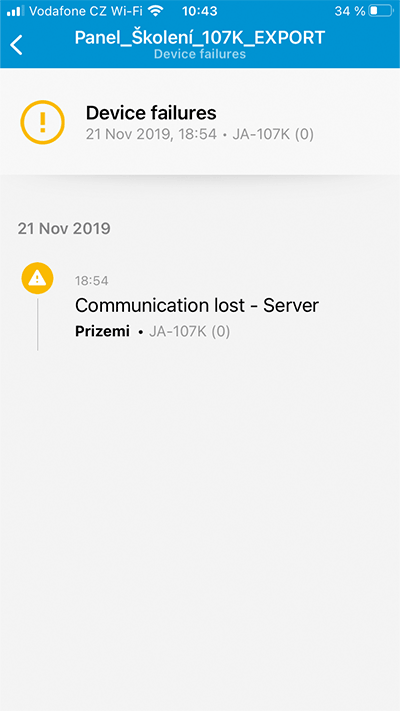
Hier ist es möglich, den konkreten Fehler abzulesen, der vorhanden sein kann:
- Fehler
- Funkstörung
- Ausfall der Backup-Batterie
- Fehler der Peripheriebatterie
- Stromausfall
- Systemfehler
- Verbindungsverlust zur CLOUD
- Verbindung zur Kamera verloren
2.2. Registrierungsdetail Bildschirm CU-07
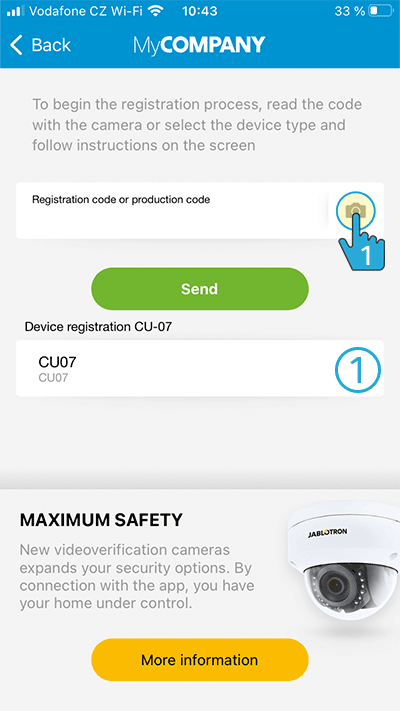
CU-07-Registrierungsoption
- Hier die Auswahl des Unternehmens für die Registrierung
 Durch Klicken auf das Kamera-Symbol öffnet sich die Kamera, und
der Barcode kann gescannt werden.
Durch Klicken auf das Kamera-Symbol öffnet sich die Kamera, und
der Barcode kann gescannt werden.
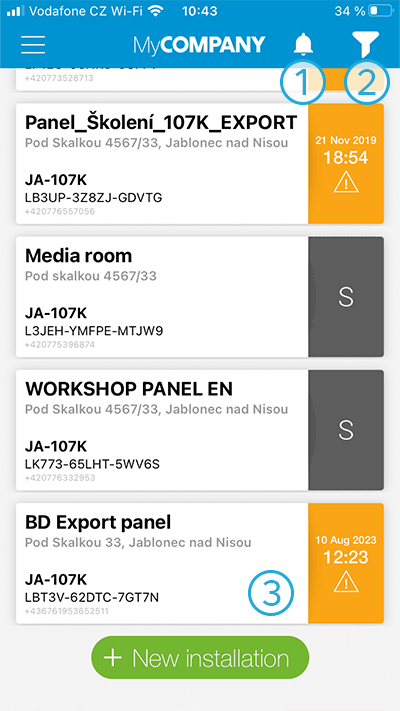
- PUSH-Benachrichtigungszentrum - Bildschirm (4)
- Möglichkeit zum Filtern in Installationen - wird auf dem nächsten (3) Bildschirm sein
- Installationsdetail (5)
2.3. Möglichkeit zum Filtern in Installationen
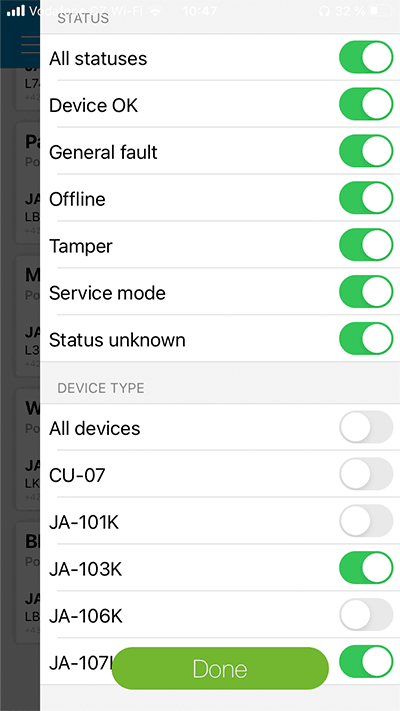
2.4. PUSH-Benachrichtigungszentrum
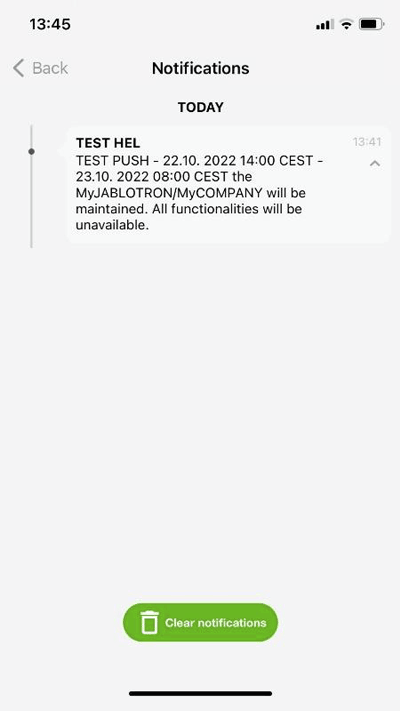
Übersicht aller Benachrichtigungen, die zwei Typen haben können – im folgenden Video detaillierter erklärt:
2.5. Installationsdetail
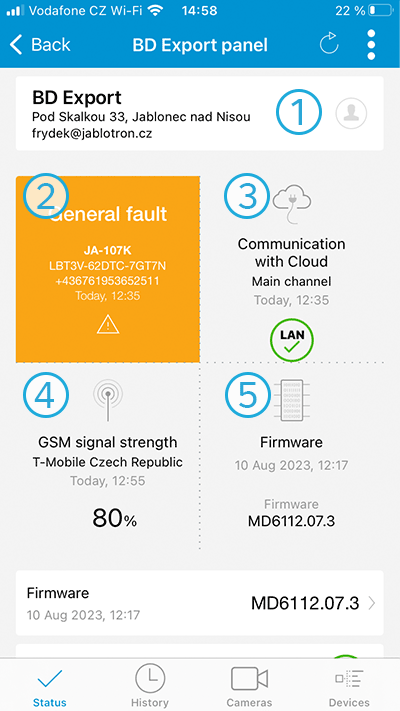
Hier ist eine vollständige Übersicht über die Installation:
- Typ der Steuerzentrale, eindeutige Reg. Key Nummer und Telefonnummer der SIM-Karte in der Steuerzentrale
- Allgemeine Informationen, entweder dass die Anlage in Ordnung ist oder, wie in diesem Fall, dass ein Fehler vorliegt
- Kommunikationsstatus zur CLOUD und Info über den Hauptkommunikationskanal, in diesem Fall LAN, kann aber auch GSM-Kommunikator sein
- GSM-Signalstärke (falls GSM installiert) – hier werden sowohl der Betreiber als auch die Signalstärke in Prozent angezeigt
- Info zur Steuerzentrale FW – FW Nummer
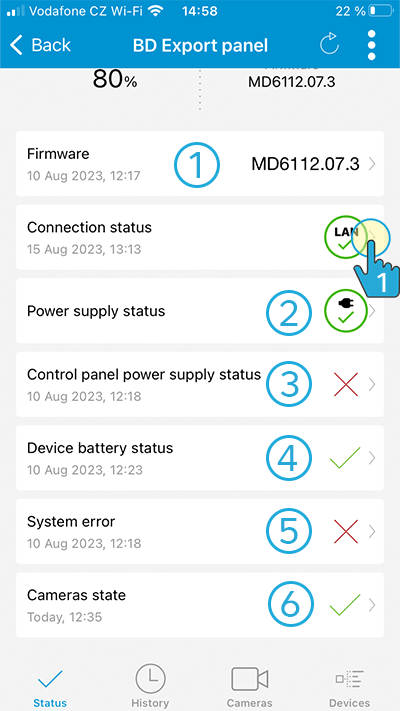
- FW-Nummer und Information, wann das letzte Update durchgeführt wurde
 Verbindungsstatus der Steuerzentrale zur CLOUD, beim Klick auf Details Infos zum Verbindungstest, bei dem sich Haupt- und Backup-Kommunikationskanal abwechseln - Detail auf Bildschirm (6)
Verbindungsstatus der Steuerzentrale zur CLOUD, beim Klick auf Details Infos zum Verbindungstest, bei dem sich Haupt- und Backup-Kommunikationskanal abwechseln - Detail auf Bildschirm (6)
- Netzstromstatus der Steuerzentrale
- Status der Akku-Stromversorgung der Steuerzentrale
- Batteriestatus aller drahtlosen Peripheriegeräte
- Allgemeiner Systemfehler
- Status der verbundenen Kameras
Status der verbundenen Kameras (6)
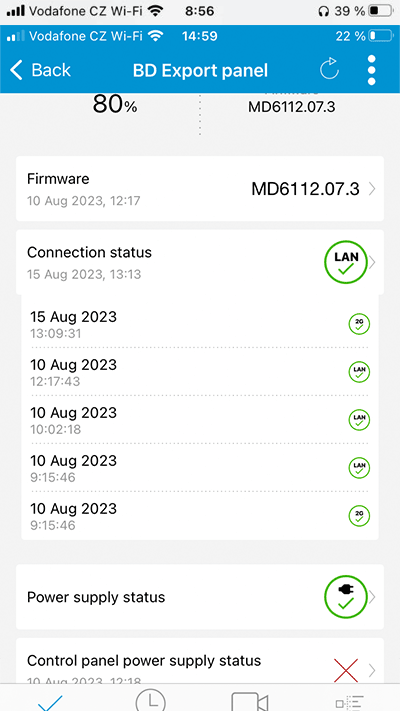
2.5.1. Verlauf
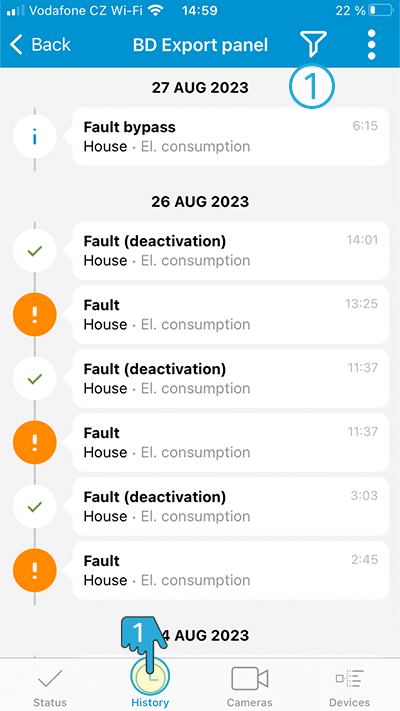
- Möglichkeit, zwischen Ereignissen im Verlauf zu filtern, z. B. nur „Kommunikationsverlust“ anzeigen, usw.
 Verlauf: Möglichkeit zur Anzeige vollständiger technischer Informationen, die verfügbar sind, z. B.:
Verlauf: Möglichkeit zur Anzeige vollständiger technischer Informationen, die verfügbar sind, z. B.:
- Eintritt in den Servicemodus, Fehler, niedriger Batteriestand der Peripheriegeräte, usw.
2.5.2. Kameras
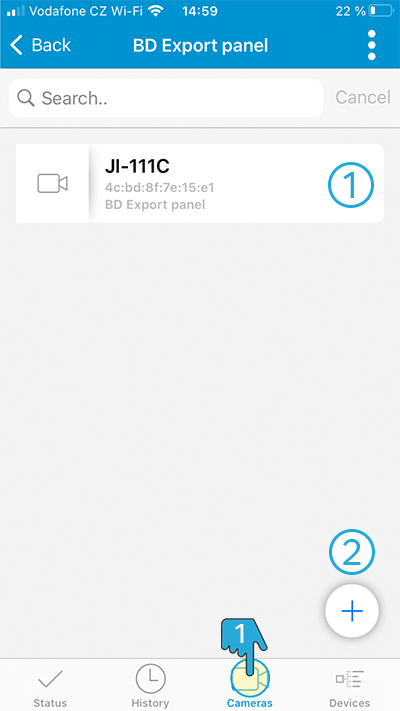
 Kameras: Dieser Reiter bietet 2 Möglichkeiten:
Kameras: Dieser Reiter bietet 2 Möglichkeiten:
- Verwaltung bestehender Kameras 2.5.2.1.
- Neue Kamera hinzufügen 2.5.2.2.
2.5.2.1. Verwaltung einer bestehenden Kamera
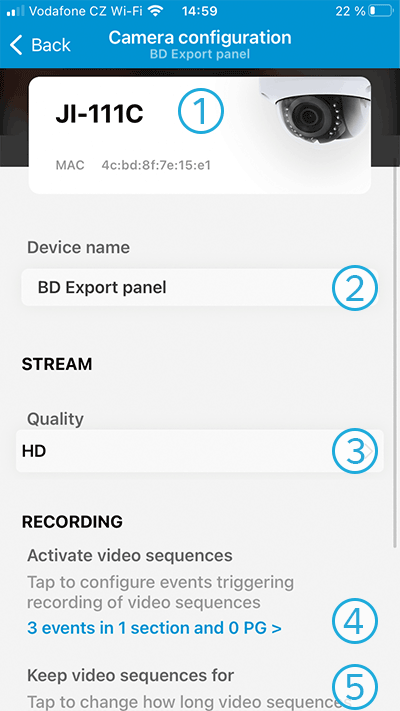
- Kameratyp und MAC-Adresse
- Möglichkeit, der Kamera einen Namen zu geben, z. B.: Kamera Garage
- Möglichkeit, die Qualität des Streams einzustellen
- HD
- FullHD
- Möglichkeit, Ereignisse einzustellen, bei denen Videoaufnahmen gemacht werden
- Möglichkeit, die Löschung von Videoaufnahmen einzustellen: 1 – 30 Tage
Möglichkeit, Ereignisse einzustellen
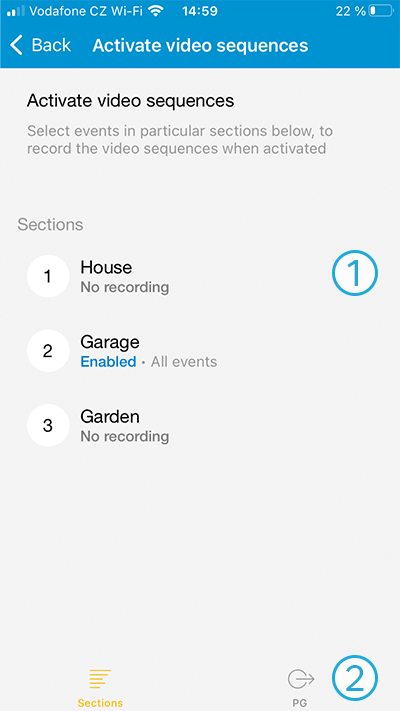
- Aktivierung von Videoclips basierend auf dem Status der Sektion – siehe folgende Folien
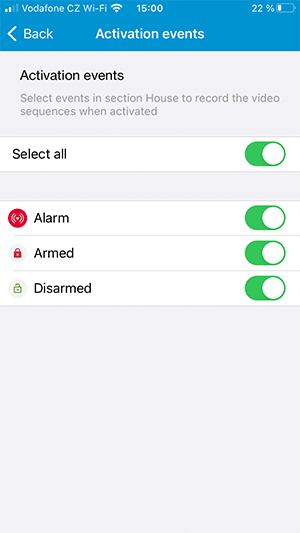
- Gleiche Logik gilt bei der Einstellung einer Videosequenz als Reaktion auf PG (siehe unten)
Video-Clips aktivieren
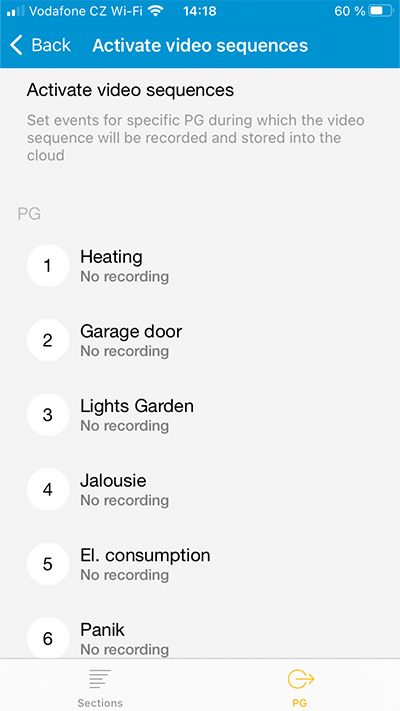
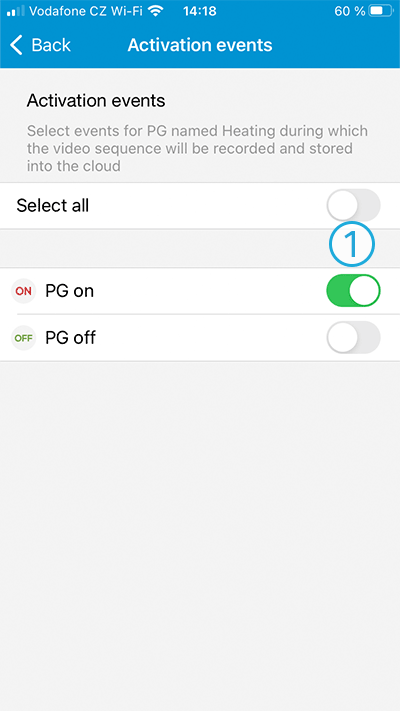
- Detail der Aktivierung der Videosequenz basierend auf dem PG-Status
2.5.2.2. – Neue Kamera hinzufügen
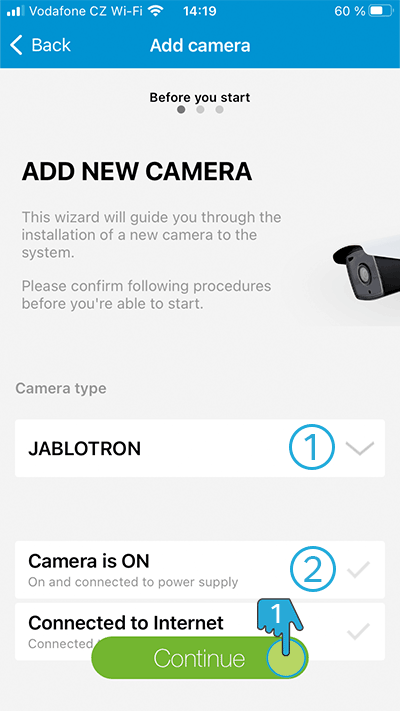
- Auswahl des Kameratyps
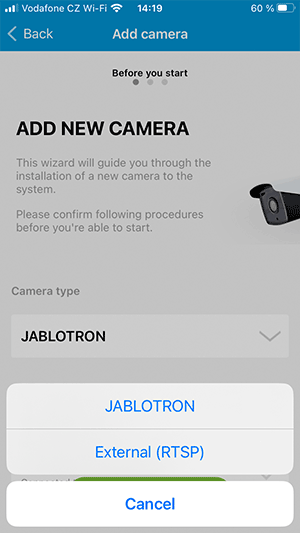
- JABLOTRON ist entweder JI-111C oder JI-112C
- RTSP ist jede Kamera, die das RTSP-Protokoll unterstützt
- Bestätigung, dass die Kamera eingeschaltet und mit dem Internet verbunden ist
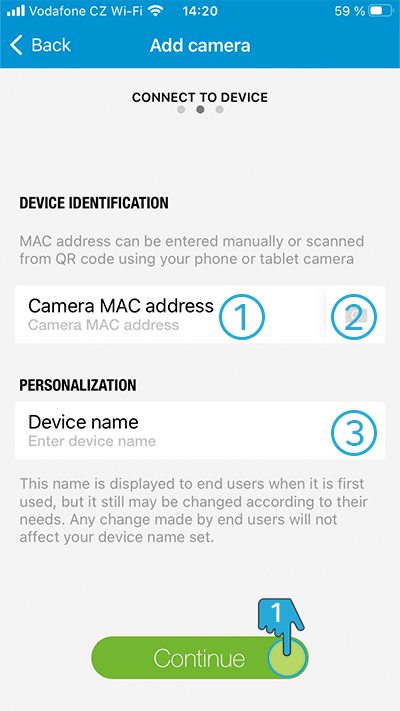
- Möglichkeit, die MAC-Adresse der Kamera manuell einzugeben
- Oder als QR-Code scannen
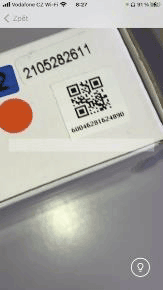
- Möglichkeit, die Kamera zu benennen
 Abschluss der Registrierung
Abschluss der Registrierung
2.5.3. Peripheriegeräte
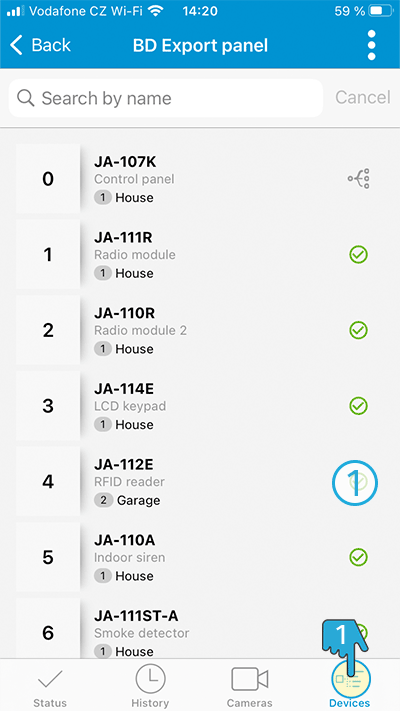
 Peripheriegeräte:
Peripheriegeräte:
- Diese Registerkarte bietet eine vollständige Liste der Peripheriegeräte, die in der Installation vorhanden sind.
- Durch Klicken auf das Peripherie-Detail (hier entspricht es nicht dem Screenshot)
ist es möglich, diese Peripheriegeräte zu überbrücken, wie im Bild gezeigt:
- Aus – sendet keine Infos und überwacht nicht
- Blockiert – sendet Infos, überwacht aber nicht
- Aktiv – überwacht und sendet Infos
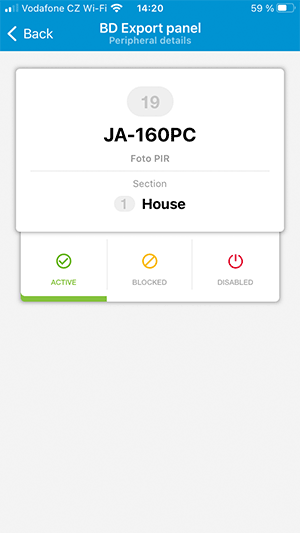
2.5.4. Andere Einstellungen
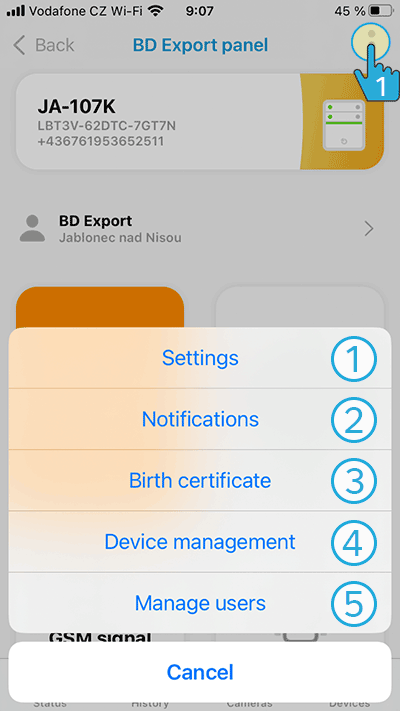
- 2.5.4.1. Einstellungen
- 2.5.4.2. Benachrichtigungen
- 2.5.4.3. Geburtsurkunde
- 2.5.4.4. Benutzerverwaltung
- Konfigurationsdownload - Sendung einer Anfrage an die Cloud, um die aktuelle Konfiguration vom Bedienfeld herunterzuladen – erfolgt automatisch.
2.5.4.1. Einstellungen
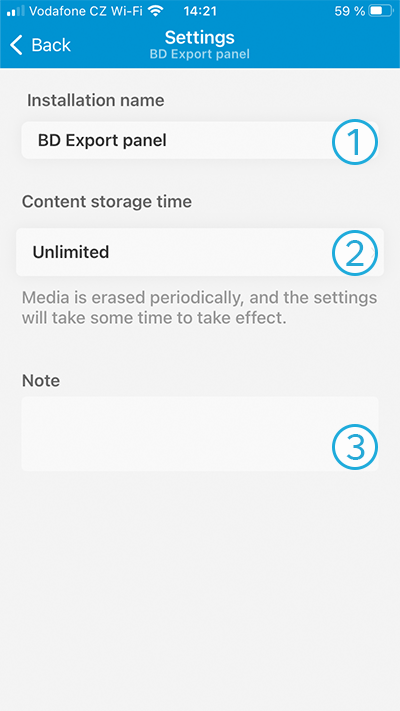
- Möglichkeit, die Installation umzubenennen
- Möglichkeit, die Speicherdauer des Inhalts einzustellen und zwar:
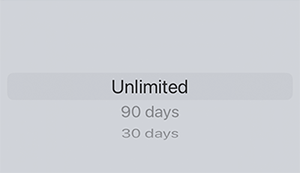
- Möglichkeit für den Monteur, eine Notiz zur Installation hinzuzufügen
- Änderung der SIM-Kartennummer im Bedienfeld:
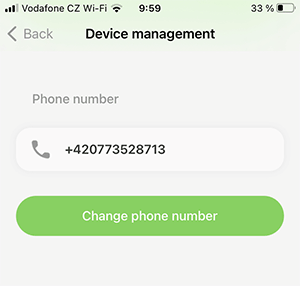
2.5.4.2. Benachrichtigungen
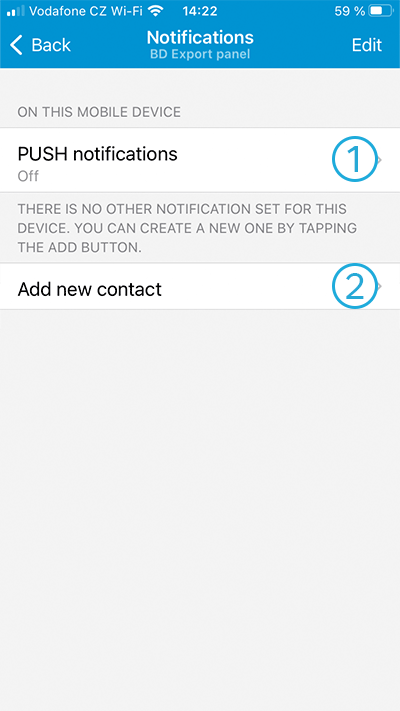
- Möglichkeit, PUSH-Benachrichtigungen einzurichten
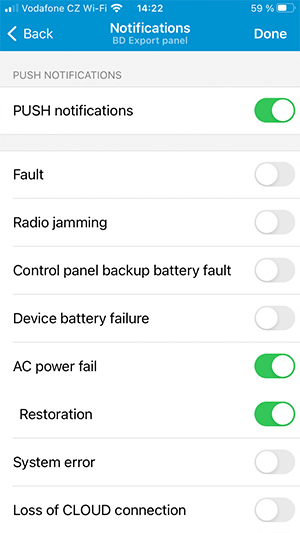
- Möglichkeit, einen neuen Kontakt hinzuzufügen, der PUSH-Benachrichtigungen oder E-Mails erhält
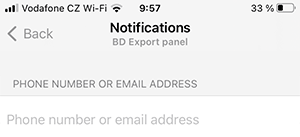
2.5.4.3. Geburtsurkunde
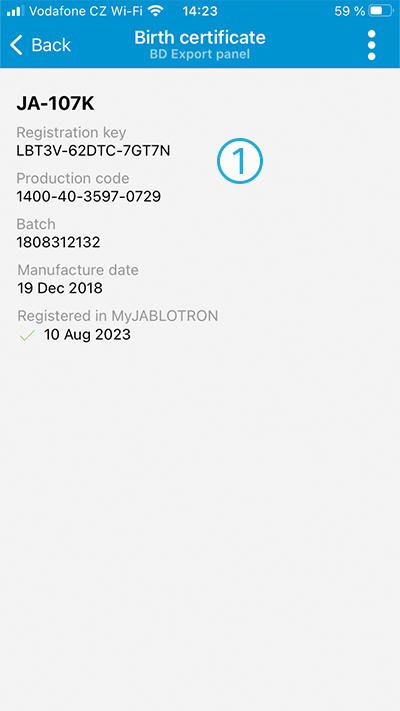
Vollständige Anzeige der datenbezogenen Informationen der Steuerzentrale:
- Typ, Registrierungsschlüssel, Seriennummer, Charge, Herstellungsdatum und Registrierungsdatum
2.5.4.4. Benutzerverwaltung
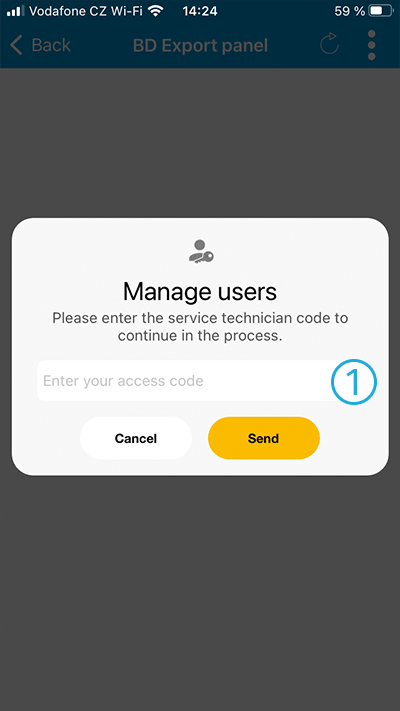
- Um bestehende Benutzer zu verwalten, ist es notwendig, einen Servicecode einzugeben, danach können sie verwaltet werden:
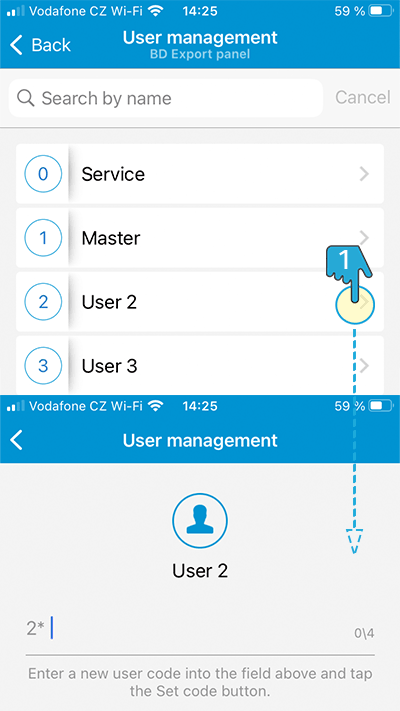
3. Mit dem Gerät verbinden
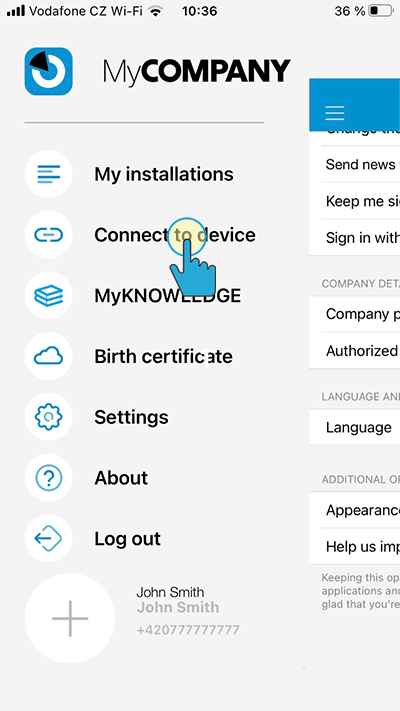
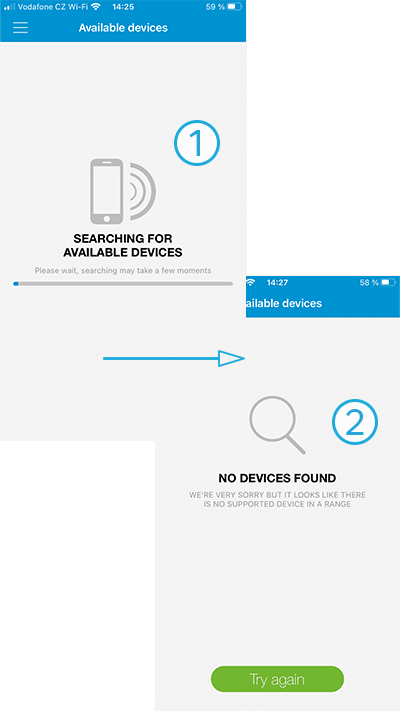
- Es dient zum Verbinden und Konfigurieren der FUTURA-, VOLTA-, AMBIENTA- und AURA-Geräte von Jablotron Living Technology.
- Falls nichts gefunden wird
4. MyKNOWLEDGE
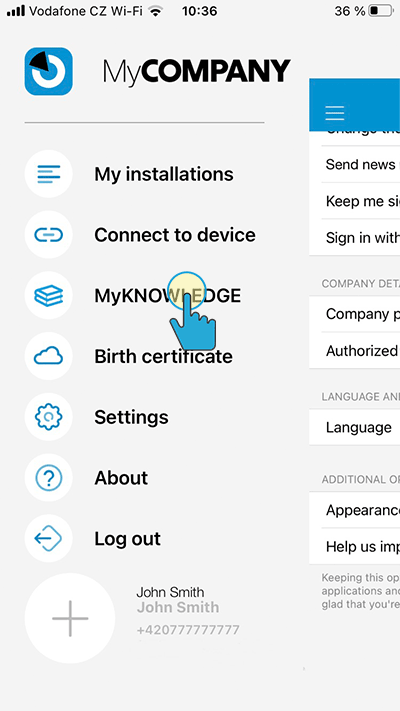
 Verweist auf den Cloud-Webteil von MyKNOWLEDGEhttps://myknowledge.jablonet.net, wo Sie
Online-Kurse, Anwendungsempfehlungen usw. finden können.
Verweist auf den Cloud-Webteil von MyKNOWLEDGEhttps://myknowledge.jablonet.net, wo Sie
Online-Kurse, Anwendungsempfehlungen usw. finden können.
5. Geburtsurkunde
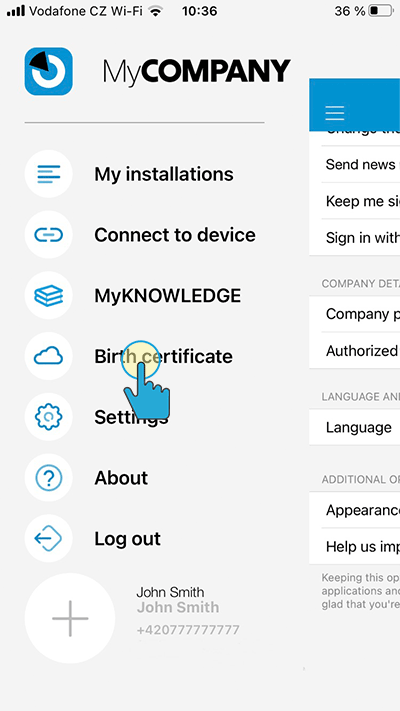
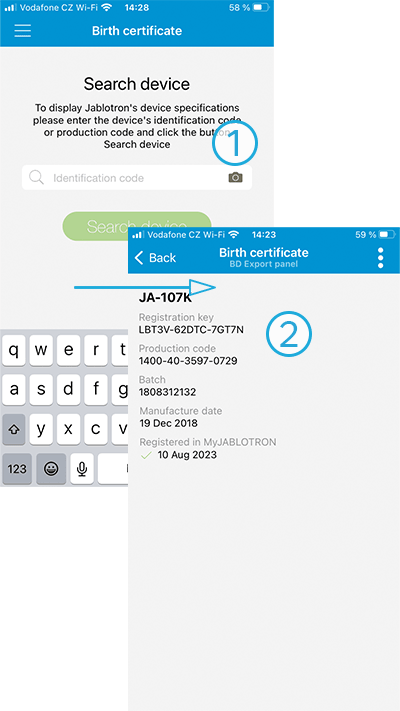
- Barcode scannen
- Vollständige Anzeige der Daten, die mit der Steuerzentrale verbunden sind:
- Typ, Registrierungsschlüssel, Seriennummer, Chargencode, Herstellungsdatum und Registrierungsdatum
Einstellungen
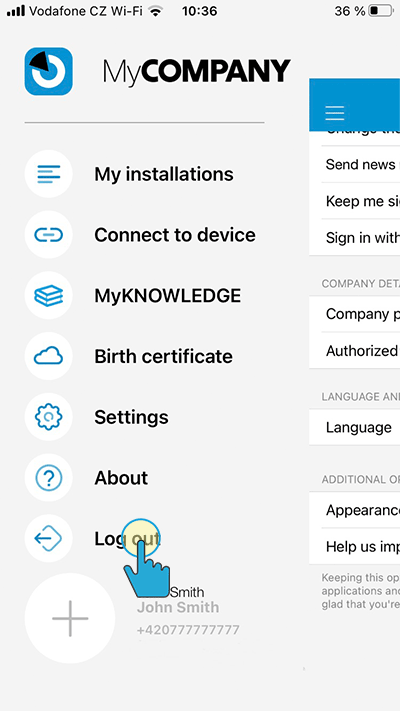
6.1. Konto-Passwort ändern
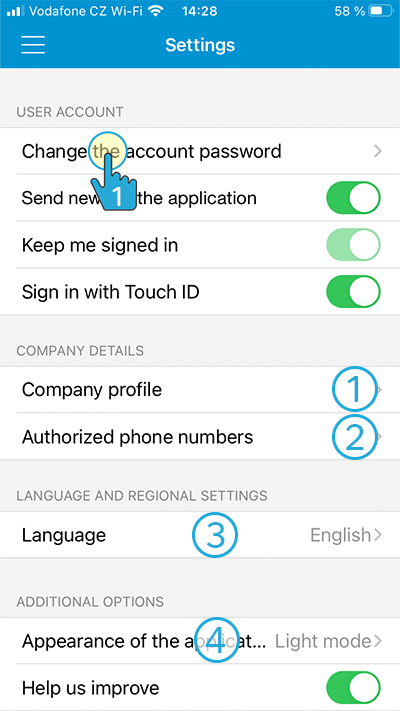
 Konto-Passwort ändern
Konto-Passwort ändern
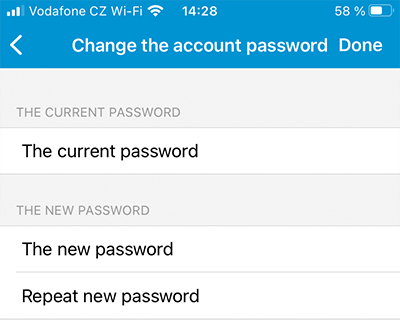
- 6.2. Firmeninformationen verwalten
- 6.3. Autorisierte Telefonnummern
- 6.4. Sprache
- 6.5. App-Design
6.2. Verwaltung der Firmeninformationen
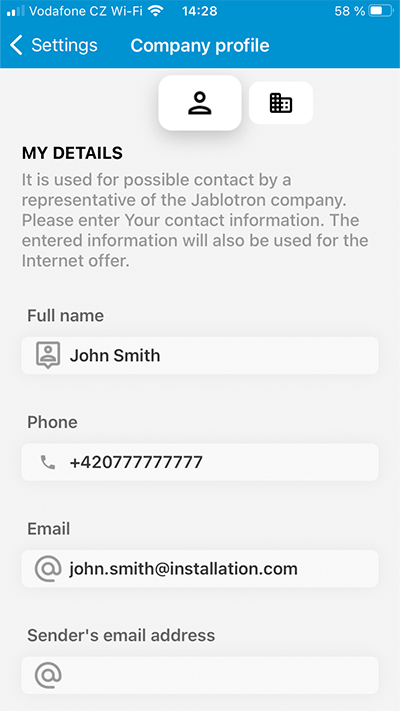
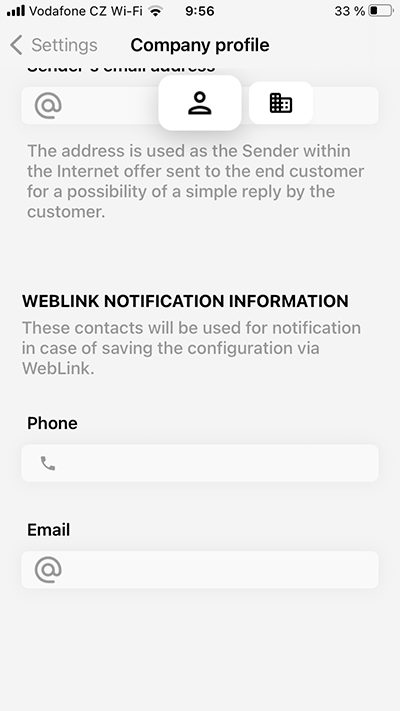
6.3. Autorisierte Telefonnummern
6.4. Sprache
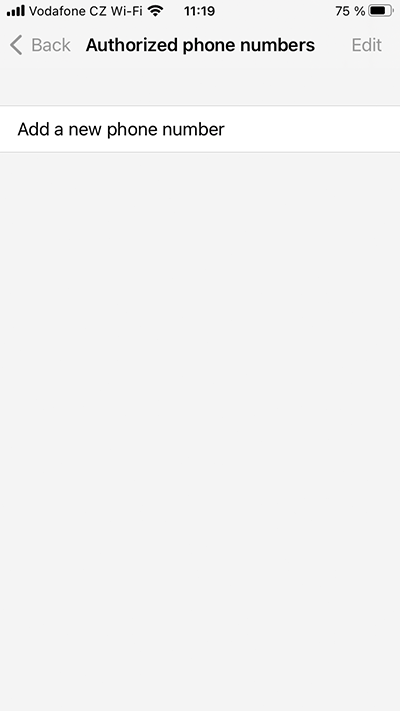
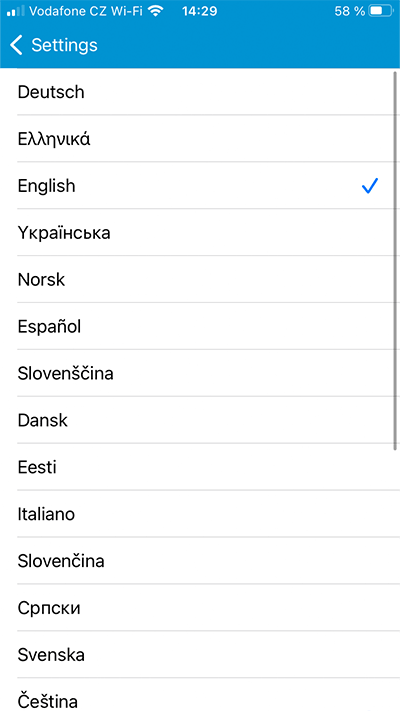
7. Über die Anwendung
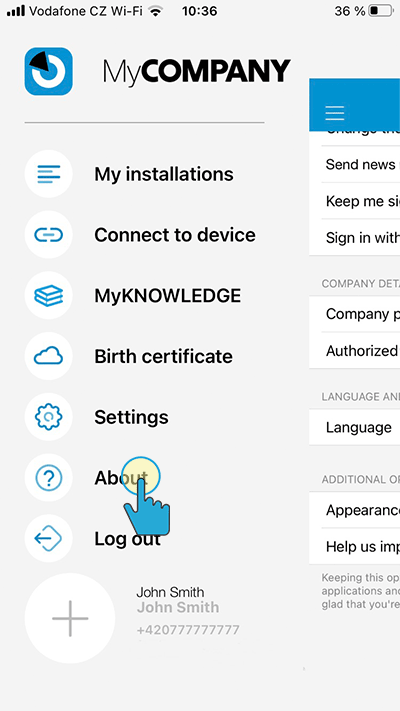
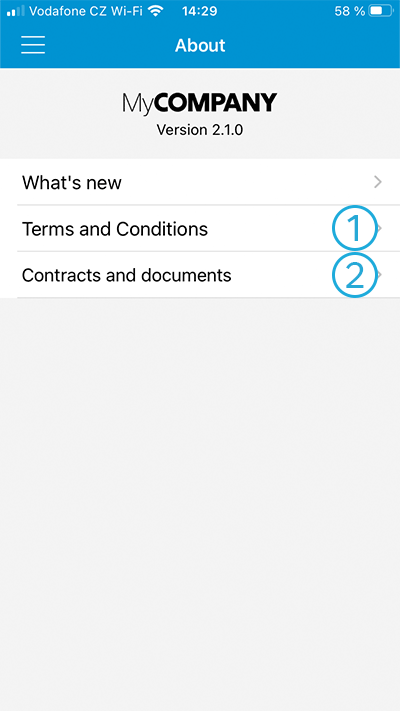
- Allgemeine Geschäftsbedingungen
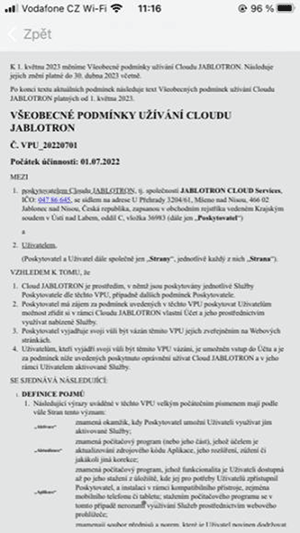
- Verträge und Dokumente
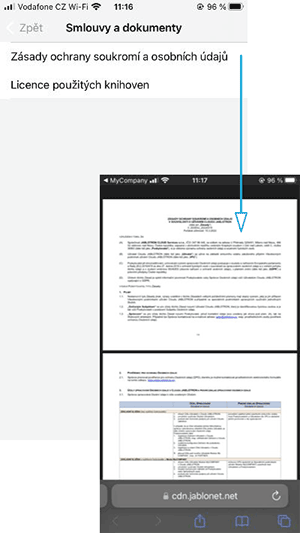
8. Abmelden
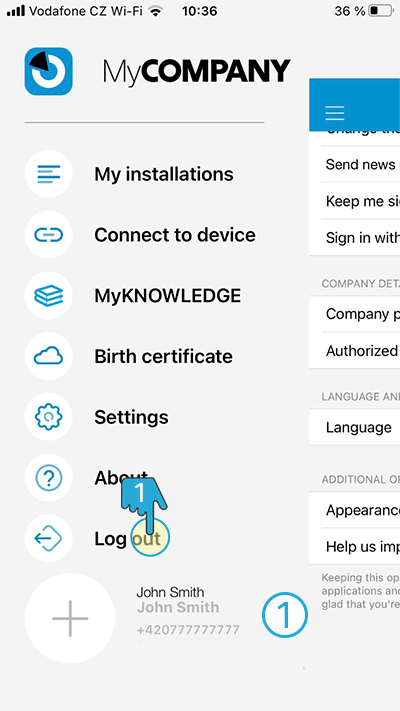
 Abmeldung von der App, nach der Sie Ihr Passwort erneut eingeben müssen.
Abmeldung von der App, nach der Sie Ihr Passwort erneut eingeben müssen.
- Informationen zum Monteur, die in den Einstellungen im Abschnitt 6.2 ausgefüllt werden.